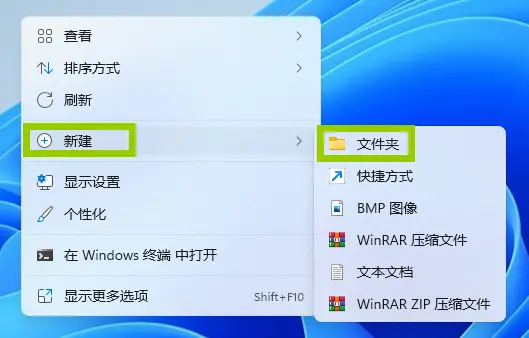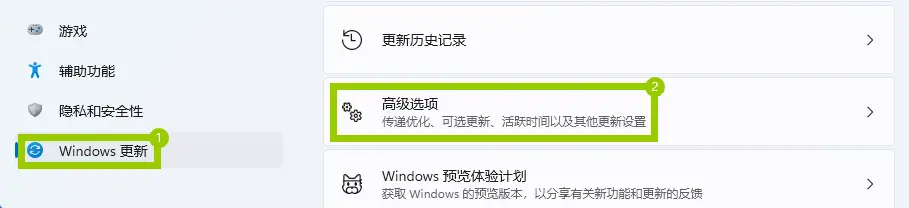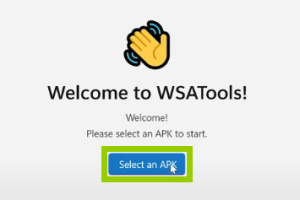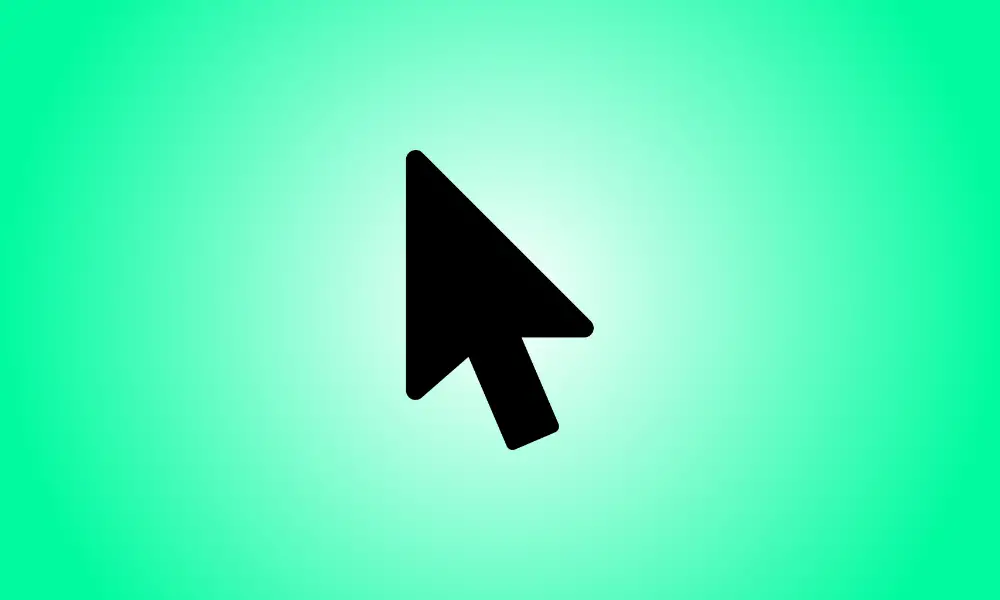概述
如果你的电脑开启了很多程序,那么你很可能忘记了哪些程序是以管理员权限打开的,那么这时你可以通过Windows 11中的任务管理器来快速查找。要显示此窗口首先得打开任务管理器面板。
操作环境
操作系统:Windows11
操作步骤
方法一:打开任务管理器面板。
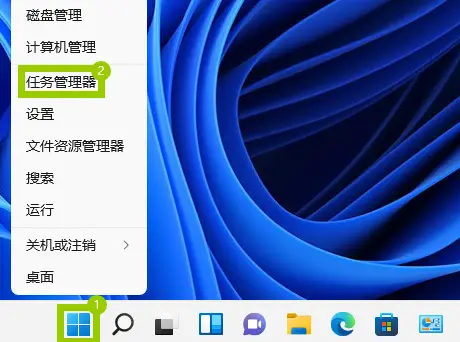
在Windows桌面下方的工具栏中右键“开始”按钮,在弹出来的选单中选择“任务管理器”按钮并点击以进入“任务管理器”面板。你也可以使用快捷键“Ctrl+Shift+Esc”快速打开任务管理器。
- 如果你想了解更多打开任务管理器的方法请参阅:如何在Windows11中打开任务管理器。
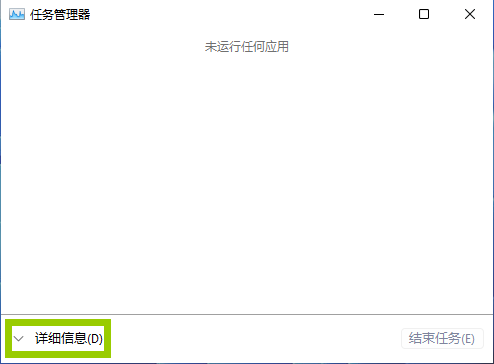
如果你的任务管理显示如上图所示,那么请点击窗口左下角的“详细信息”以查看任务管理器的更多信息。
方法二:打开“选择列”窗口。
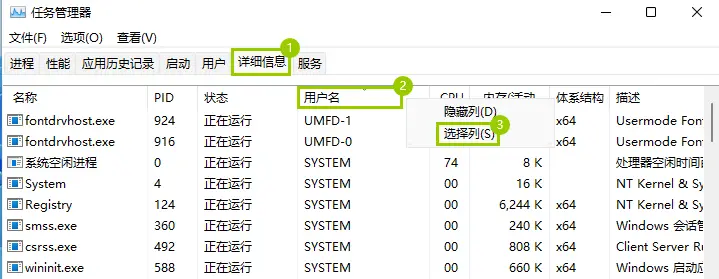
要打开“选择列”窗口,我们首先要将“任务管理器”窗口中的“详细信息”选项卡打开,然后你会看到表格头部的名称、PID、状态、用户名、CPU、内存(活动)、体系结构、描述,点选其中的任何一个单元格并在弹出的下拉选单中选择“选择列(S)”就可以打开“选择列”窗口了。
方法三:设置开启“特权”显示信息。
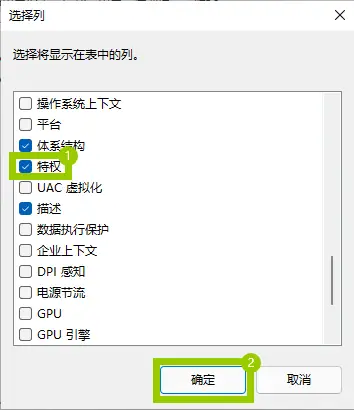
在“选择列”窗口中,拖动右边的进度条直到找到“特权”,勾选上“特权”前面的选项再按“确定”按钮以保存设置。
方法四:查看当前进程是否在以管理员权限运行。
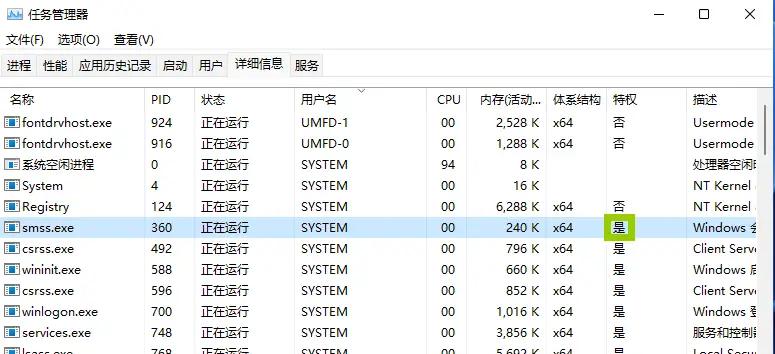
此时,我们再回到任务管理器面板就可以发现信息表格中多了一列表头为“特权”的信息,如果某一进程此处显示为“否”则表示此进程不是以管理员身份运行,如果显示为“是”则表示此进程正在以管理员身份运行。
提示
- 你也可以使用相同的方法在任务管理器的详细信息选项卡中显示更多的其他信息。